2 Metode untuk Mengompresi Video untuk Instagram Online dan di Desktop
Bagaimana cara mengompres video untuk Instagram? Apakah Anda putus asa ketika mengetahui bahwa video yang Anda kerjakan selama berjam-jam tidak dapat diunggah ke Instagram karena ukurannya yang besar? Jangan panik. Anda baru saja datang ke tempat yang tepat. Artikel ini akan memberi Anda 2 cara termudah untuk mengompresi video untuk diunggah ke Instagram.
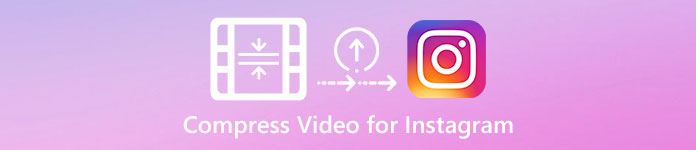
Bagian 1: Mengapa Saya Perlu Mengompresi Video untuk Instagram
TSeperti yang disebutkan di atas, lebih dari file video besar tidak dapat diunggah ke Instagram. Anda perlu mengompres video Instagram ke file MP4 di bawah 20MB. Kecepatan bingkai video harus 30 frame per detik, dengan 3500KBPS sebagai bitrate-nya. Ukuran video biasanya lebar 1080 piksel. Resolusi 4:5 direkomendasikan. Selain itu, video Anda harus di atas 3 detik dan di bawah 60 detik.
Bagian 2: Cara Mengompresi File Video untuk Instagram Online
Kompresor Video Gratis FVC adalah alat online pintar untuk mengompres video dari berbagai format. Anda tidak perlu mengunduh program. Seluruh proses kompresi selesai pada halaman web. Dengan itu, Anda dapat mengecilkan video Anda ke ukuran apa pun yang Anda inginkan.
Fitur Utama:
- 1. Kompres berbagai video besar seperti MKV, FLV, WMV, AVI, TS, MOV, dll.
- 2. Antarmuka yang mudah digunakan bagi pemula untuk menyesuaikan pengaturan
- 3. Bekerja dengan kecepatan 30x lebih cepat dan tidak meninggalkan tanda air di output
- 4. Menangani video 4K Ultra HD tanpa kehilangan kualitas
Berikut adalah langkah-langkah untuk mengompres file video untuk Instagram online dengan alat ini:
Langkah 1: Muat Kompresor Video Gratis FVC di browser Anda.
Klik Tambahkan File ke Kompres tombol di tengah. Untuk pertama kali menggunakan alat ini, Anda perlu mengunduh file bernama fvc-peluncur dan jalankan sebelum melanjutkan. Setelah itu, klik Tambahkan File ke Kompres tombol lagi. Kemudian Anda dapat memilih file video yang ingin Anda kompres untuk Instagram.

Langkah 2: Sesuaikan pengaturan video yang ingin Anda kompres untuk Instagram
Ukuran: Anda dapat menyesuaikan bilah persentase dengan menyeretnya. Untuk mengompres video untuk Instagram, pastikan ukuran output di bawah 20 MB. Perubahan ukuran output akan mempengaruhi output Bitrate pada waktu yang sama.
Format: Saat ini, Anda dapat mengonversi video ke 12 format termasuk MP4, MKV, AVI, FLV, dll. Untuk mengompres video untuk Instagram, cukup pilih format MP4.
Resolusi: Anda diperbolehkan untuk mengurangi resolusi ke yang lebih rendah seperti 320*240, 480*360, dan lainnya. Atau Anda dapat menyimpan resolusi asli dan mengompres video untuk Instagram hanya dengan mengurangi bitrate.

Langkah 3: Mulai kompres dan tunggu alat menyelesaikan tugas.
Klik Kompres tombol berwarna ungu dan pilih tujuan di mana Anda ingin menyimpan video output. Jangan tutup browser atau halaman web Anda saat video sedang diproses. Jika tidak, Anda harus mengompres video untuk Instagram dari awal lagi. Kecepatan proses sangat tergantung pada perangkat keras Anda.

Bagian 3: Cara Kompres File Video untuk Instagram di Desktop
Lebih dari ukuran, panjang video Anda harus 3 sampai 60 detik. Namun, fungsi alat online ini cukup sederhana karena berfungsi pada halaman web. Anda tidak didukung untuk memotong video dengan alat online. Alat apa yang dapat Anda gunakan jika Anda tidak hanya ingin mengompres tetapi juga mengedit video? Aiseesoft Video Converter Ultimate mungkin adalah pilihan terbaik Anda.
Fitur Utama:
- 1. Kompatibel dengan lebih dari 1.000 format, termasuk WMA, MP4, AVI, MOV, WMV, MP3, FLAC, dll.
- 2. Teknologi akselerasi perangkat keras canggih memastikan kecepatan yang belum pernah terjadi sebelumnya
- 3. Pangkas dan gabungkan klip video dengan pelangi filter dan efek dasar.
- 4. Alat Pembuat 3D memungkinkan Anda menikmati video 3D yang luar biasa di kacamata 3D Anda
- 5. Buat video layar terbagi yang hampir profesional
- 6. Built-in empat cara utama untuk meningkatkan video Anda
Download GratisUntuk Windows 7 atau lebih baruDownload Aman
Download GratisUntuk MacOS 10.7 atau lebih baruDownload Aman
Langkah-langkah untuk mengompres video untuk Instagram dengan Video Converter Ultimate:
Langkah 1: Unduh, instal, dan luncurkan Aiseesoft Video Converter Ultimate. Ubah ke Toolbox tab dan klik tombol "+" untuk menambahkan video yang ingin Anda kompres untuk Instagram.

Langkah 2: Setelah menambahkan video, Anda akan berada di Kompresor Video antarmuka. Seret bilah ukuran untuk menyesuaikan ukuran file keluaran dan pilih resolusi dan format keluaran yang Anda inginkan.
catatan: Anda hanya dapat mengubah bitrate secara tidak langsung dengan mencoba berbagai kombinasi resolusi dan ukuran output.

Langkah 3: Klik Kompres tombol di kanan bawah untuk mulai mengompresi video untuk Instagram.
Bacaan Diperpanjang:
Cara Mengompres Video Online untuk WhatsApp (100MB / 500MB / 1GB…)
Cara Mengompresi Video untuk Email dan Membuatnya Lebih Kecil dari 25MB
Bagian 4: FAQ Mengunggah Video ke Instagram
Apa saja persyaratan untuk mengunggah video Instagram?
Format: MP4
Kodek: H.264
Kecepatan bit: di bawah 3500 kbps
Tingkat bingkai: kurang dari 30 frame per detik.
Berapa rasio aspek terbaik untuk video Instagram?
Rasio aspek terbaik adalah 9:16 yang juga merupakan rasio standar kebanyakan smartphone.
Format audio apa yang harus digunakan video saya untuk mengunggah Instagram?
audio AAC.
Kesimpulan
Dari artikel ini, Anda memiliki dua alat praktis untuk mengompres video Anda untuk Instagram. Mereka adalah FVC Free Video Compressor dan Video Converter Ultimate. Saat Anda mengompres video untuk Instagram, jangan lupa untuk memastikan video Anda 3 hingga 60 detik dan di bawah 20 MB.



 Video Converter Ultimate
Video Converter Ultimate Perekam Layar
Perekam Layar


